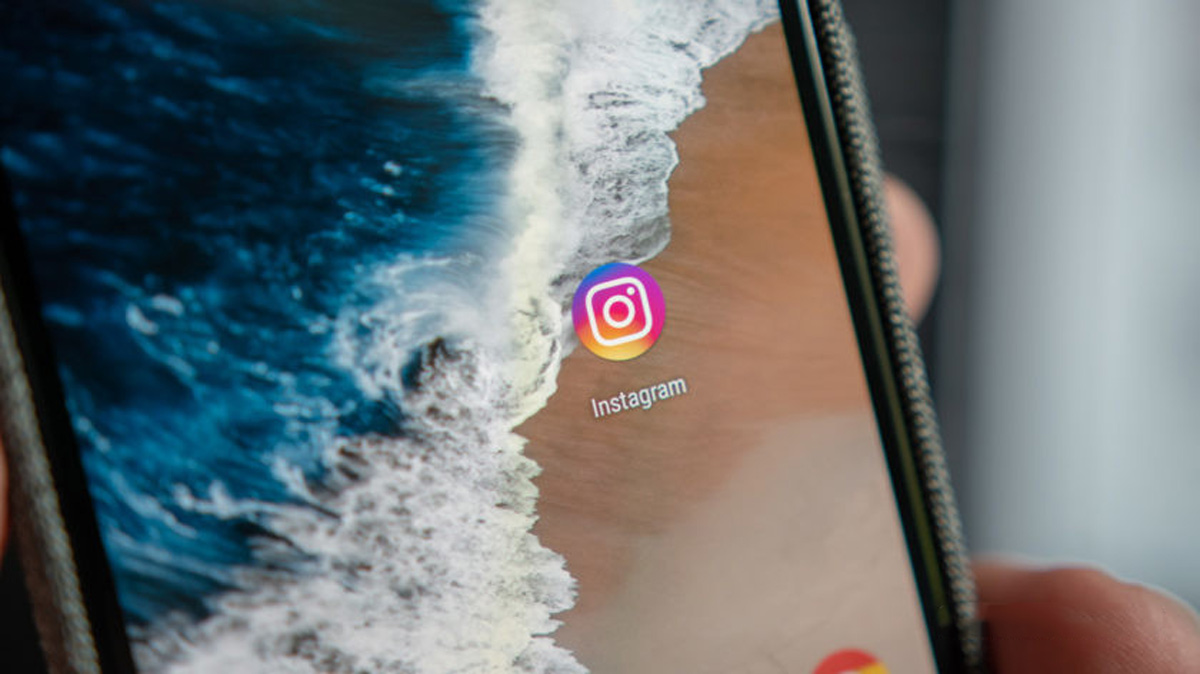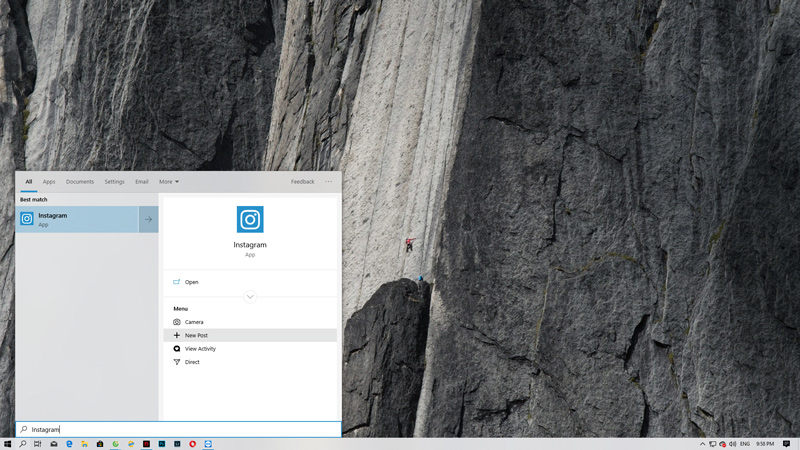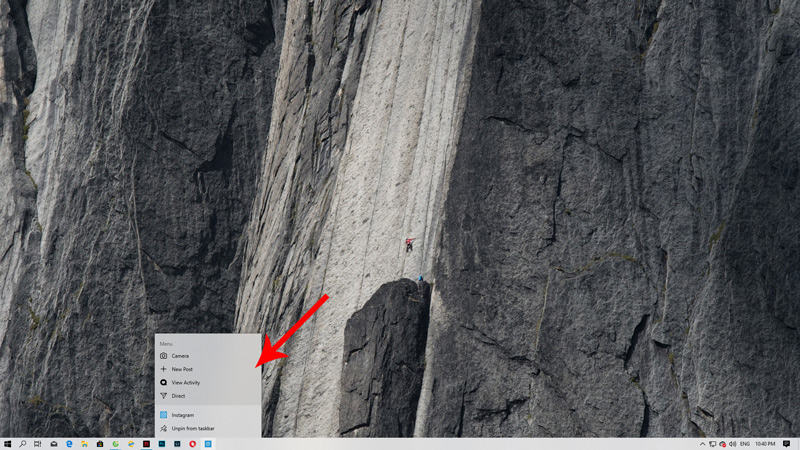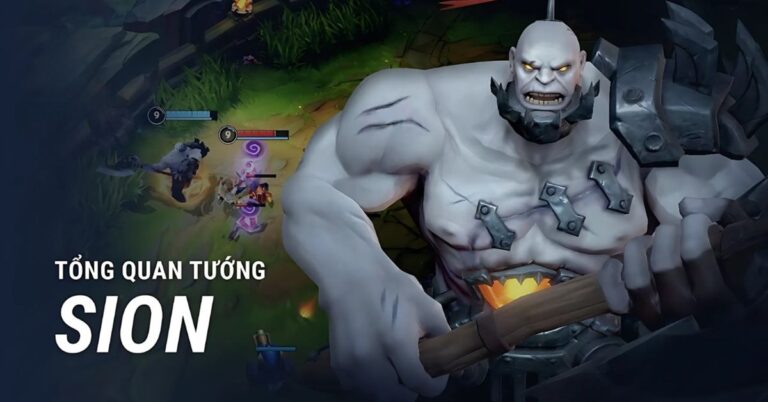Vì lí do nào đó mà xung quanh bạn bây giờ không có bất kì chiếc smartphone nào, nhưng đừng lo, bạn vẫn có cách đăng ảnh lên Instagram bằng máy tính .
Sử dụng chế độ nhà phát triển trên trình duyệt web
Nghe thì có vẻ khó nhằn, nhưng chế độ nhà phát triển của trình duyệt là một trong những cách tốt nhất để đăng ảnh lên Instagram bằng máy tính, đặc biệt là nó không cần tải thêm ứng dụng.
Trước tiên, bạn cần phải đăng nhập tài khoản Instagram trên máy tính, sau đó truy cập vào chế độ nhà phát triển. Dưới đây là cách thực hiện:
- Google Chrome và Cốc Cốc: Nhấn F12 hoặc truy cập menu ba chấm > công cụ khác > công cụ dành cho nhà phát triển (Ctrl + Shift + I).

- Firefox: Menu ba gạch ngang > nhà phát triển web > công cụ chuyển đổi.
- Opera: Menu > nhà phát triển> công cụ dành cho nhà phát triển.
- Microsoft Edge: Nhấn F12 và sau đó chọn “Emulation” từ mũi tên hướng xuống dưới (xem ảnh chụp màn hình bên dưới). Từ đây, thay đổi danh mục thiết bị thành điện thoại thông minh Lumia.
Nhìn chung, bạn chỉ cần vào chế độ nhà phát triển trên Google Chrome, Firefox và Opera, hãy tìm biểu tượng chiếc điện thoại, nhấn vào đó là giao diện trình duyệt sẽ được định dạng cho thiết bị di động. Bây giờ, bạn sẽ có nút đăng ảnh, trang chủ, tìm kiếm, hoạt đông và hồ sơ.
Sử dụng giả lập Android – BlueStacks

Một cách khác để tải ảnh lên Instagram bằng máy tính là sử dụng trình giả lập Android. BlueStacks là một trong những trình giả lập Android phổ biến nhất hiện nay, sau khi cài đặt xong, bạn truy cập vào CH Play và tải về Instagram trên máy tính. Tiếp theo thì mở ứng dụng lên > Đăng nhập tài khoản rồi sử dụng như ứng dụng trên điện thoại.
Dùng ứng dụng Instagram trên Windows Store
Trên Microsoft Store cũng có một ứng dụng Instagram và đây có lẽ là phương pháp đơn giản nhất mà bạn có thể làm. Cần lưu ý là chức năng tải lên sẽ không có sẵn trong ứng dụng, nhưng cách làm sẽ không lằng nhằng như hai phương án trên.

Đối với máy tính để bàn (PC):
- Nhấn vào thanh tìm kiếm ở Taskbar
- Nhập vào chữ Instagram
- Nhấn chọn New Post
- Nhấn chọn Camera roll
- Chọn ảnh từ các album để đăng lên.
Riêng đối với laptop có camera trước, bạn có thể chụp ảnh cùng với các filter để chụp ảnh trực tiếp. Cách thực hiện cũng tương tự PC, nhưng nhờ có thêm camera nên bạn có thêm lựa chọn là ấn vào camera ở góc trái màn hình. Nếu PC có camera thì bạn cũng có thể làm điều tương tự.
Lưu ý:
- Instagram trên Microsoft Store chỉ hỗ trợ đăng ảnh chỉ trong vài thư mục nhất định như Pictures, Tải xuống, Ảnh chụp màn hình.
- Nếu ngại phải nhập chữ tìm kiếm, hãy ghim Instagram vào thanh Task rồi nhấn chuột phải là các tùy chọn sẽ hiện ra.
Tham gia Hoàng Hà Mobile Group để cập nhật những chương trình và ưu đãi sớm nhất.
Xem thêm: Zenly – App theo dõi người thân cực mạnh!
Cùng Follow kênh Youtube của Hoàng Hà Mobile để cập nhật những tin tức mới nhất, sinh động nhất nhé!